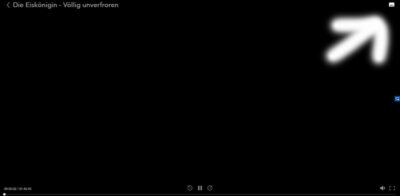Alle Welt spricht von Disney+ dem neuen Streaming Dienst des Mauskonzerns der am 24. März auch in Deutschland das Licht der Welt erblickte. Jeder der in der Streaming Welt schon einmal (ob über Netflix oder Prime) unterwegs war wird sofort auch mit der Oberfläche von Disney Plus zurechtkommen. Recht einfach und umgänglich kommt man über die Vorsortierung an die Filme und Serien des Medienunternehmens. Nur an manchen Stellen knirscht es noch in Sachen Benutzerfreundlichkeit, beispielsweise bei der Einstellung der Sprache.
So ändert man die Sprache bei Disney+
Schaut man nur mit dem Standardprofil ist Deutsch als Ausgangssprache sowohl beim Profil als auch beim Ton voreingestellt. Ändert man nun aber das Profil oder legt ein neues (von insgesamt sieben möglichen an) ist man zuerst verwirrt, denn plötzlich erklingen Serien und Filme auf Englisch. Hier scheint es aktuell ein Bug zu geben, der die Medien auf die Standardsprache Englisch stellt. Wie man das löst zeigen wir Dir hier in dem Praxistipp.
Sprache ändern des Disney Plus Profils
Die Profilsprache ist ziemlich einfach zu ändern: Einfach auf das UserIcon geklickt und dann unter „Profil bearbeiten“ und einen erneuten Klick auf das passende Profil die App-Sprache auf Deutsch gestellt. Es gibt hier übrigens noch Englisch, Spanisch, Französisch, Niederländisch und Italienisch zur Auswahl